如何批量生成文件夹,这3个文件重命名工具太实用了
- 来源: 金舟软件
- 作者:cheerup
- 时间:2025-03-06 18:05:48
如何批量生成文件夹?相信很多小伙伴在工作中难免会遇到很多工作难题,比如说:如何批量生成文件夹?不知道方法的小伙伴会选择自己一个一个手动新建文件夹,这种方法是可以解决,但是费时繁琐,那有没有更好的方法解决呢?答案是肯定有的,小编今天在这里就要跟大家推荐3个简单好用的批量重命名工具,通过这些工具我们可以实现批量生成文件、批量重命名和批量提取文件名称等,让你分分钟批量新建上百上千个文件夹,省时省力,工作效率翻倍!话不多说,下面我们一起来看看具体的使用步骤吧!

工具一:使用批处理脚本
如果你对代码还算了解的话,可以使用脚本来批量处理。在Windows系统中,编写一个简单的批处理脚本来批量创建文件夹。下面给大家一个示例脚本,它会创建一个主文件夹,并在其中创建多个子文件夹,可以复制粘贴哦!
@echo off
setlocal enabledelayedexpansion
set "parentFolder=MyFolders"
mkdir %parentFolder%
for /l %%i in (1,1,5) do (
mkdir "%parentFolder%\Folder%%i"
for /l %%j in (1,1,3) do (
mkdir "%parentFolder%\Folder%%i\Subfolder%%j"
)
)
echo Folders have been created.
pause
将上述代码保存为.bat文件,双击运行即可。可以根据自己的需要调整循环的次数和文件夹名称。
工具二:金舟批量重命名软件
工具优势:
一键批量修改。支持自定义/替换/插入等多种方式一键修改文件名,自定义扩展名,轻松修改文件名和文件类型;
一键批量提取文件名,支持将文件名导出成excel、word、txt格式,大大提升工作效率;
支持添加字母和数字编号,轻松排序整理多个文件;
一键生成多个文件或文件夹,支持自定义生成,或导入excel批量生成指定名称的文件;
支持修改文件“创建时间”及“修改时间”,一键批量修改,便捷高效。
批量生成文件夹的图文详细步骤如下:
第一步:电脑下载安装好金舟批量重命名软件后,双击打开软件,选择“批量生成文件夹”中的“自定义创建”;
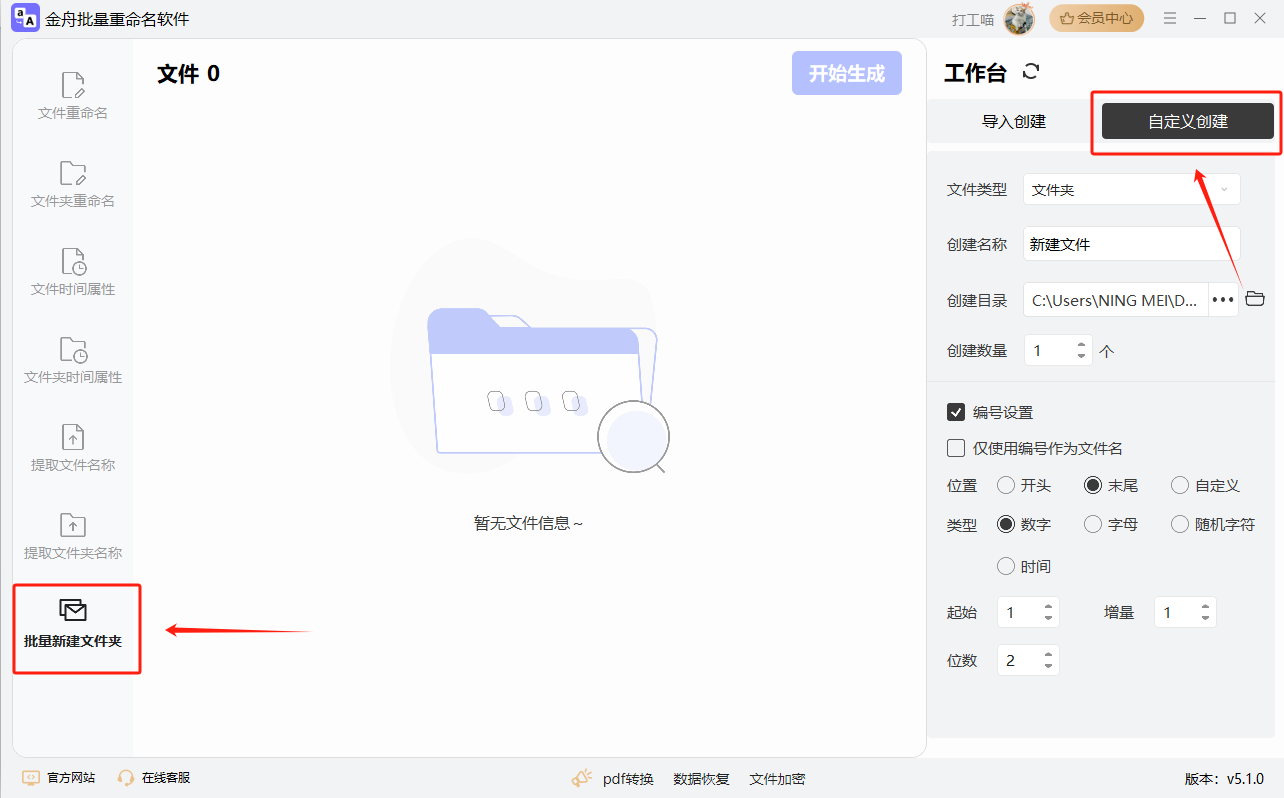
第二步:默认文件类型为【文件夹】,输入创建名称,设置创建数量,根据自己需要决定;
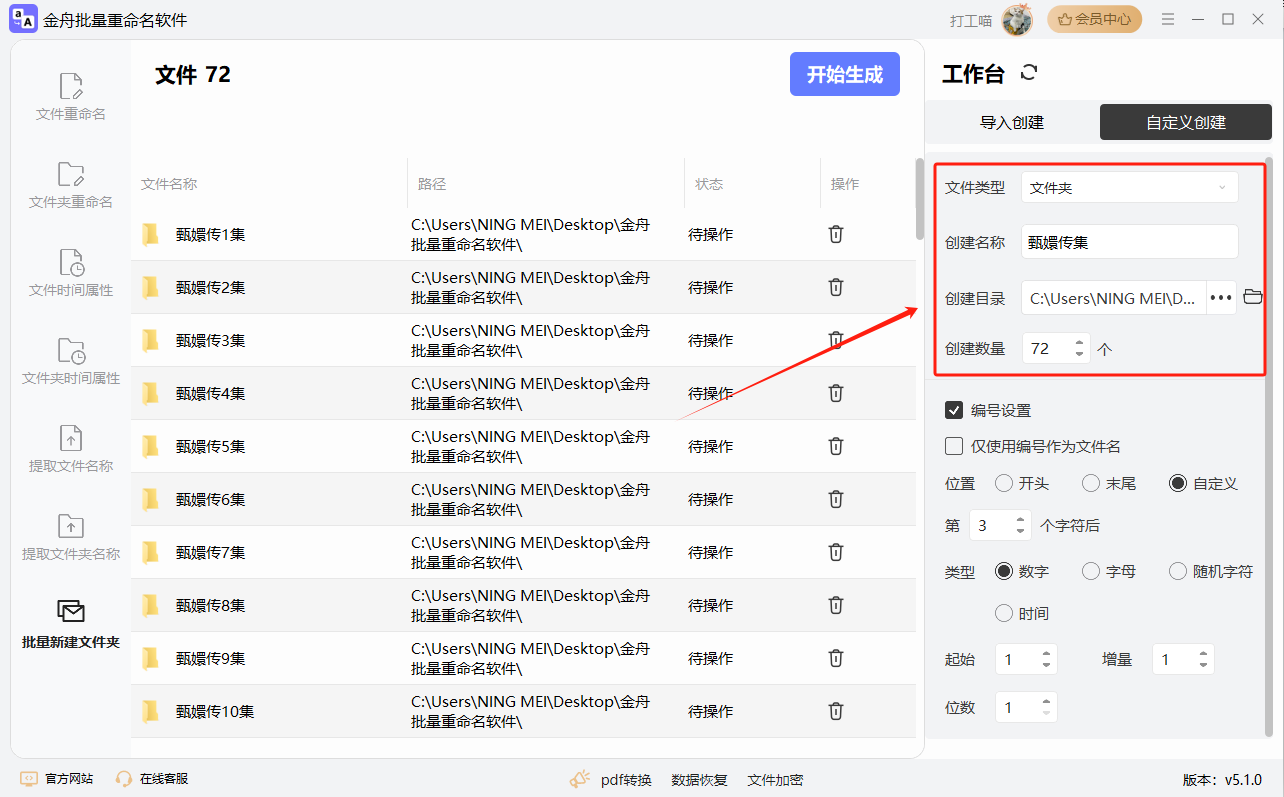
第三步:接着,进行编号设置,可以自定义编号位置,具体可以插入到第某个字符后面;
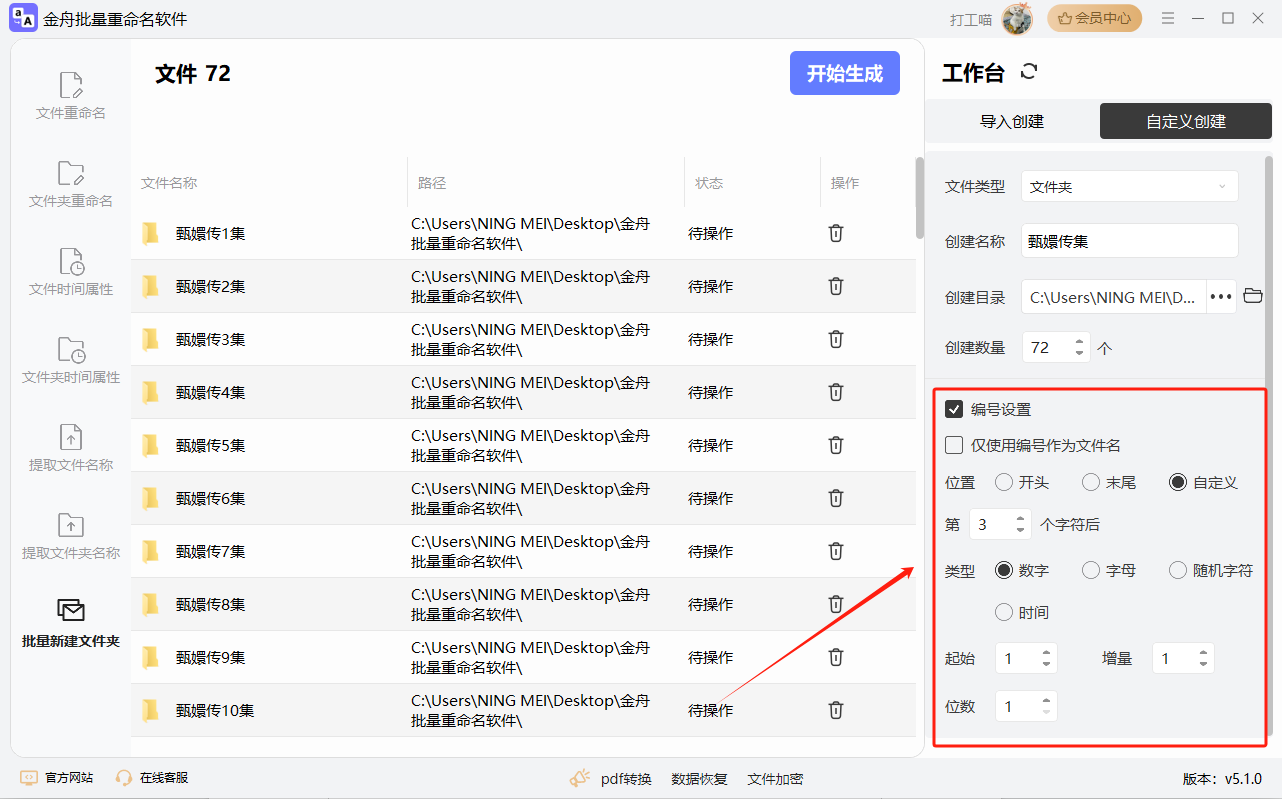
第四步:点击开始生成,创建成功,点击前往导出文件夹查看即可。
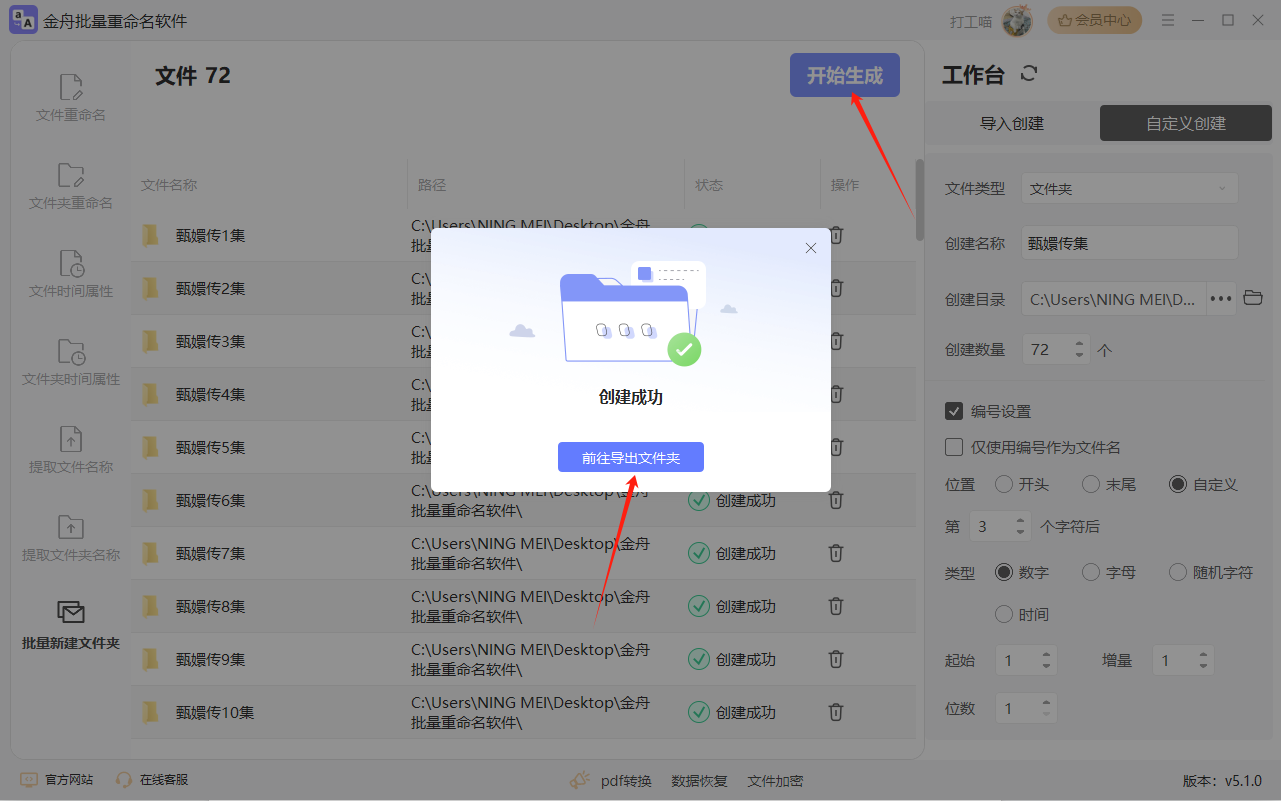
生成的文件夹效果如下:
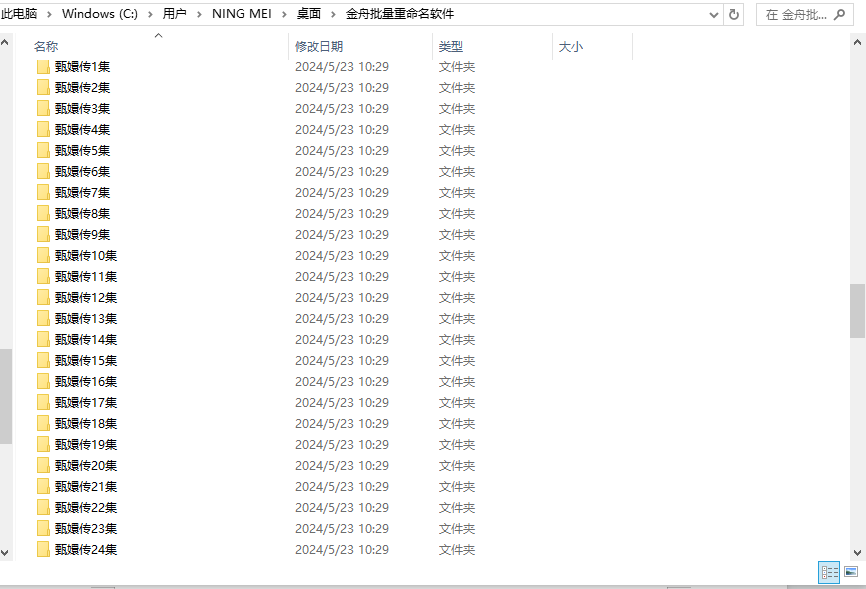
工具三:金舟批量重命名软件 for MAC
Mac系统的小伙伴们也不用着急,金舟批量重命名软件还有属于mac版本的,软件界面简洁,功能强大,操作起来也非常简单!功能与Windows版本一致,也是支持批量生成文件夹的。
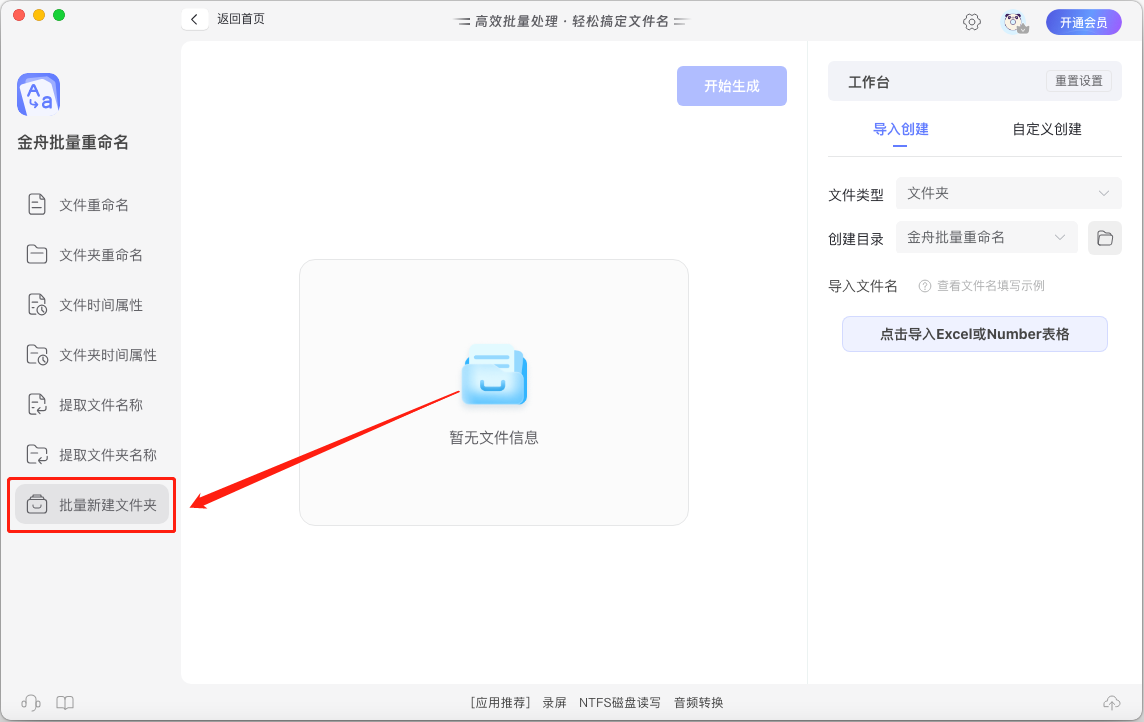
以上就是批量生成文件夹的3个工具介绍了,希望可以帮到你。相信以后在工作生活中遇到此类批量重命名文件或是批量生成文件夹的难题你都会解决。更多关于文件批量重命名的方法介绍,可以留意我们的金舟软件官网哦~
推荐阅读:







































































































 官方正版
官方正版
 纯净安全
纯净安全








